Wix メディア:Adobe Express で画像を編集する
2分
エディタを離れることなく、Adobe Express で画像を編集しましょう。
メディアマネージャーから直接 Adobe Express アカウントにログインし、ニーズに合わせて画像を変換できます。Adobe で編集内容を保存すると、新しく変換された画像がメディアマネージャーに保存され、サイトに追加できるようになります。

この記事では、以下の項目について説明します:
Adobe Express で画像を編集する
- サイトのメディアマネージャーにアクセスします。
- 編集したい画像をクリックします。
- 右側の「Adobe Express で編集」をクリックします。
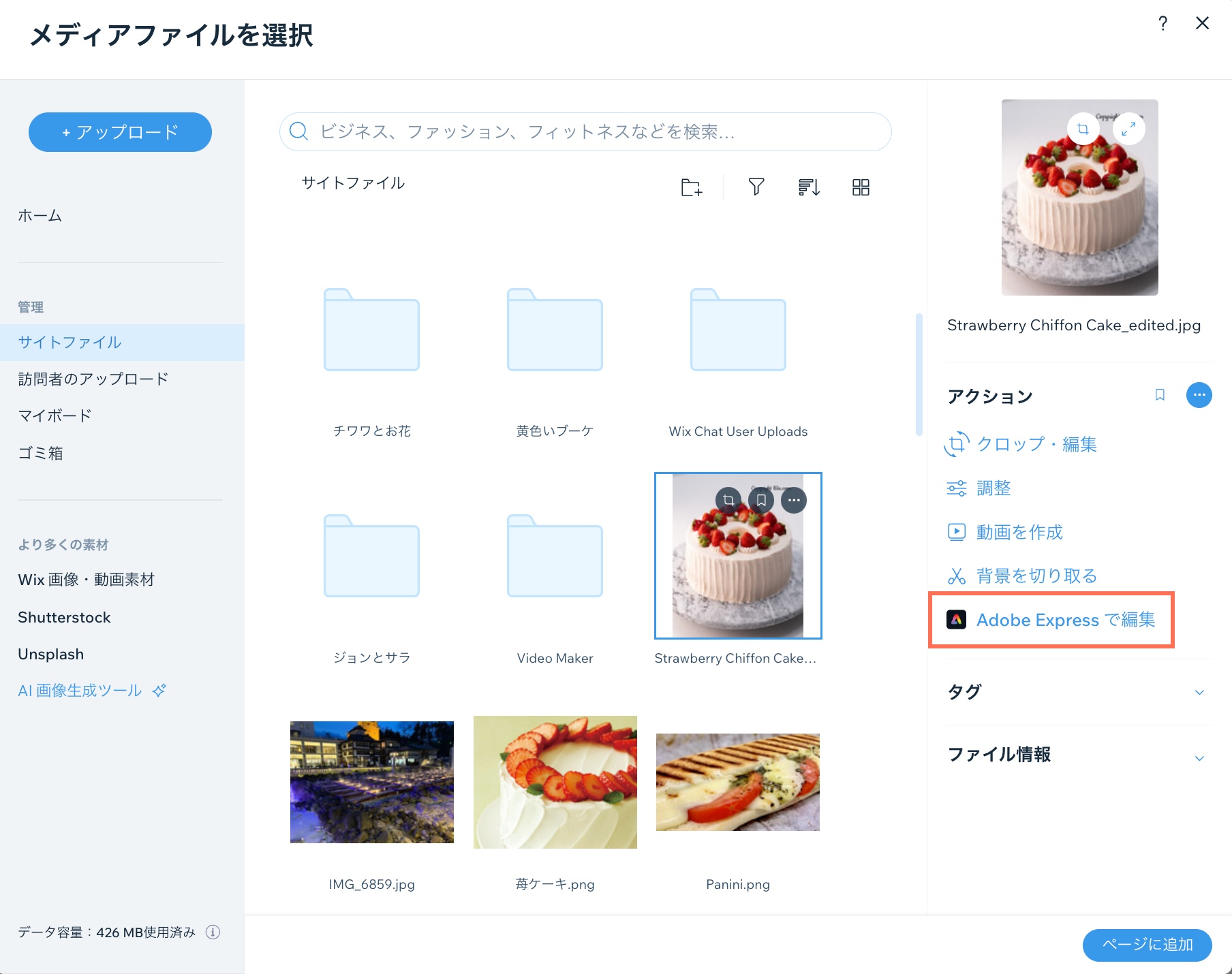
- Adobe Express にログインするか、アカウントを作成します。
- 利用可能なオプションを使用して画像を編集します。
ヒント:Adobe Express の使用に関する詳細はこちら - 右上の「保存」をクリックします。
- ファイル形式ドロップダウンからファイル形式(JPG または PNG)を選択します。
- 「保存」をクリックします。
- (「メディアファイルを選択」画面で)「ページに追加」をクリックして、編集した画像をサイトに追加します。
よくある質問
Adobe Express を使用した画像編集に関する詳細については、以下の質問をクリックしてください:
Adobe Express は無料で使用できますか?
Adobe Express で画像を保存すると、Wix と Adobe の両方に保存されますか?
Adobe Express で編集した画像はどの形式で保存できますか?

